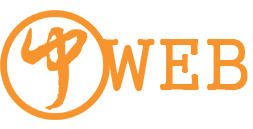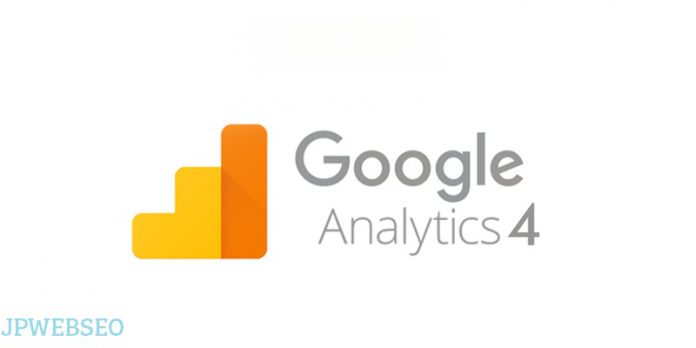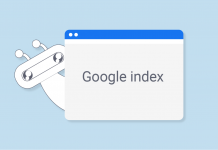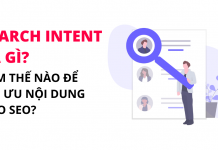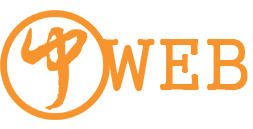Trong quá trình quản trị website của mình, quá trình phân tích về số liệu liên quan đến website là một công đoạn cực kỳ quan trọng. Vậy Google Analytics là gì? Cách cài đặt như thế nào và Cách sử dụng Google Analytics thế nào là hiệu quả và chuyên nghiệp? Nó sẽ không chỉ giúp bạn nắm rõ tình hình phát triển của website mà còn hỗ trợ mình đưa ra phương án tối ưu website theo hướng đúng đắn hơn. Để có thể theo dõi những số liệu website, bạn cần phải có công cụ phân tích website trực tuyến để bạn có thể theo dõi số liệu theo thời gian thực. Công cụ Google Analytics sẽ ít nhiều giúp bạn làm được điều đó.Hãy cùng JPWEBSEO tìm hiểu ngay dưới đây nhé!
1. Google Analytics là gì?
Google Analytics là tool trực tuyến dành cho các nhà quảng cáo có thể theo dõi số liệu liên quan đến các hoạt động của website. Với mong muốn đem đến môi trường Internet “xanh – sạch – đẹp”, Google cung cấp miễn phí ứng dụng Analytics này nhằm hỗ trợ các quản trị viên cho website có thể đánh giá tổng thể tình trạng của website với chỉ một con bot đi tuần tra. Google Analytics đảm bảo số liệu về website mà họ cung cấp đều được chính xác.
Google Analytic sẽ cho bạn thấy được lưu lượng truy cập vào website, tỷ lệ thoát trang, thời gian trung bình của một phiên truy cập của người dùng trên website của bạn. Ngoài ra, Google Analytics còn có thể đưa ra nhiều chỉ số khác nữa giúp bạn hiểu rõ những hành vi lướt website của người dùng.
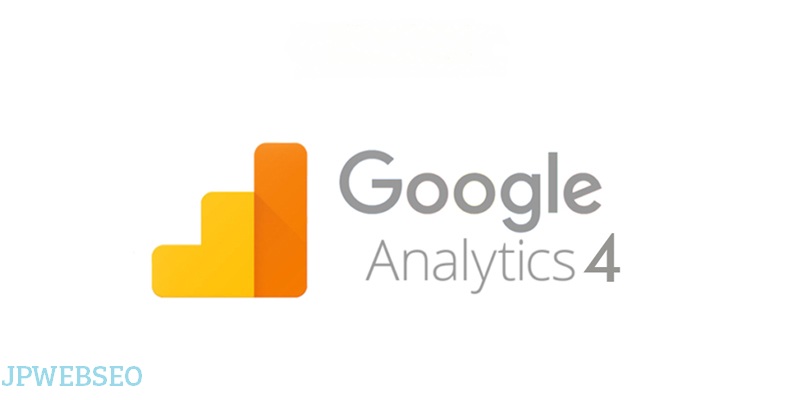
Google Analytics là một tool hoàn toàn miễn phí, chỉ cần bạn có một website là bạn có thể đăng ký sử dụng nó một cách dễ dàng. Tính đến tháng 7/2018, Google Analytics đã hỗ trợ phân tích hơn 900 triệu website lớn nhỏ khác nhau trên thế giới.
Ok vậy bạn đã hiểu được Google Analytics là gì? Tiếp theo chúng ta sẽ tìm hiểu các tính năng.
2. Những tính năng của Google Analytics
- Thiết lập dashboard tùy ý để có được những số liệu cần thiết, phù hợp với website.
- Phân hóa các số liệu dựa trên đặc tính người dùng truy cập trên website, bao gồm nơi ở, tuổi, sở thích…
- Cung cấp tính năng Advanced Segment để phân tích từng campaign cụ thể cho bạn.
- Thống kê doanh thu tổng mà website của bạn đã đạt được.
- Cung cấp tính năng Funnel Visualization, giúp bạn hiểu được các bước mua hàng nào trên website khiến người dùng thoát trang.
- Theo dõi những trang trên website mà người dùng thường lui tới, các từ khóa mà người dùng tìm kiếm dẫn về website của bạn nhiều.
- Đem đến tính năng Multi-Channel Funnels giúp bạn hiểu rõ nguồn truy cập vào website của bạn (social media, người dùng tự type website, search, các trang web khác…)
- Chức năng so sánh độ tích cực của các kênh marketing cho website với Model Comparision.
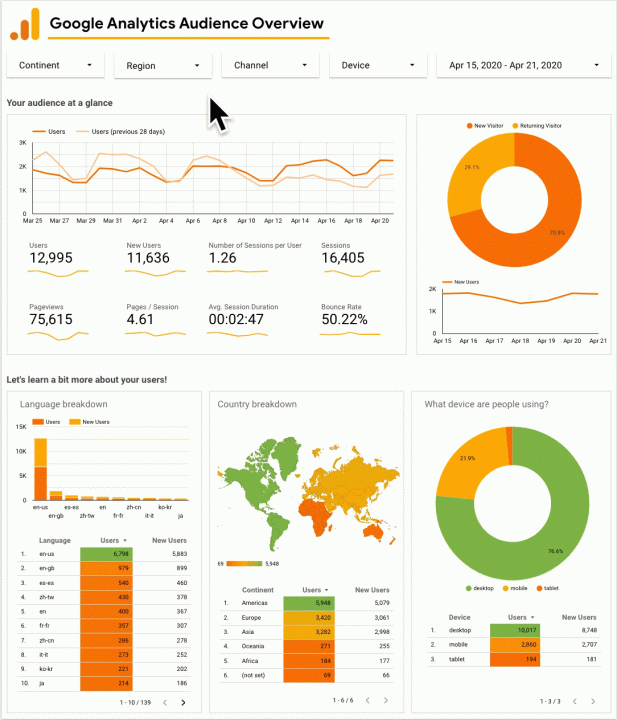
3. Ứng dụng của Google Analytics
Ứng dụng chủ yếu của Google Analytics sẽ giúp các quản trị viên website hiểu được các hành vi người dùng, từ đó đưa ra những chiến lược triển khai phù hợp nhằm thúc đẩy bán hàng tốt hơn.
JPWEBSEO sẽ giúp bạn hiểu rõ hơn về các ứng dụng này của Google Analytics nhé!
Thống kê thời gian thực (real-time)
Google Analytic sẽ giúp bạn thấy được có bao nhiêu người dùng đang hoạt động trên website của bạn. Qua đó sẽ giúp bạn nắm rõ lưu lượng truy cập tối ưu nhất của website trong 1 ngày, 1 tháng tạo tiền đề để xây dựng KPIs cho chiến dịch Digital Marketing của chính bạn.
Thống kê nguồn truy cập của user, ngôn ngữ họ sử dụng cùng hệ điều hành của về thiết bị người dùng
Google Analytics thống kê được nguồn truy cập vào trang web của người dùng đến từ đâu là nhiều nhất, cụ thể bao gồm các kênh như google search, social media, quảng cáo, các website khác… Ngoài ra, nó còn có khả năng thống kê được hệ điều hành và ngôn ngữ mà thiết bị của người dùng đang sử dụng để truy cập vào website của bạn chính là gì, từ đó tạo tiền đề để bạn tối ưu website cho phù hợp với các tiêu chí trên.
>>> Tham khảo: SMO (Social Media Optimization) là gì?
Chỉ rõ hành vi người dùng trên website
Không chỉ dừng lại ở nguồn truy cập, Google Analytics còn cho chúng ta thấy hành vi thực sự của họ trên website thông qua các chỉ số khác như:
- Trang được truy cập nhiều nhất trên trang web.
- Thời gian trung bình của 1 phiên truy cập người dùng.
- Tỷ lệ thoát trang cùng nhiều chỉ số khác mà bạn mong muốn tìm hiểu cụ thể hơn.
Phân tích lưu lượng truy cập theo nhân khẩu học
Google Analytics có thể sẽ giúp phân tích các số liệu theo giới tính, sở thích,địa điểm,… Điều này được Google thu thập thông qua cookies người dùng hoặc được máy chủ Google theo dõi, định vị.
4. Hướng dẫn đăng ký – cài đặt google analytics phiên bản mới nhất 2021
Đầu tiên khi bạn muốn cài Google Analytics phiên bản mới 2021 vào website bạn cần tạo một tài khoảng Google Analytics, có thể truy cập đường dẫn này
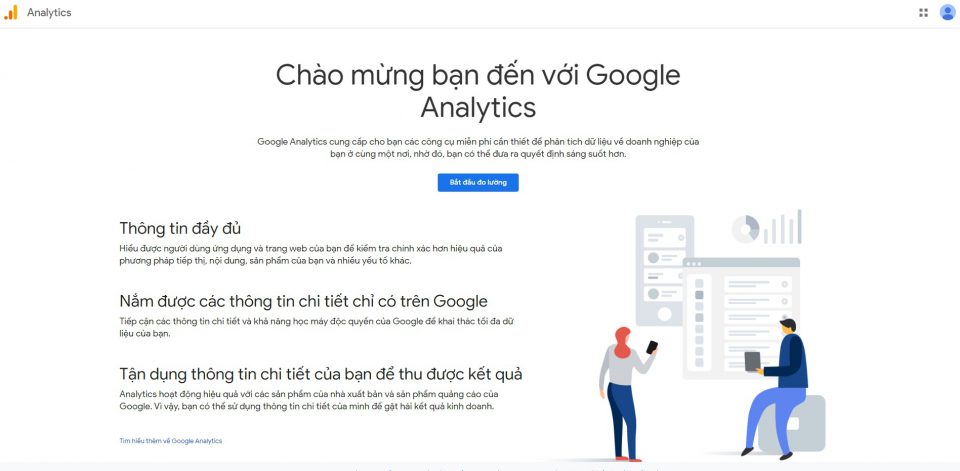
Nhấn vào “Bắt đầu đo lường” và hãy khai báo đầy đủ những thông tin cần thiết và làm theo ảnh bên dưới để sang bước tiếp theo
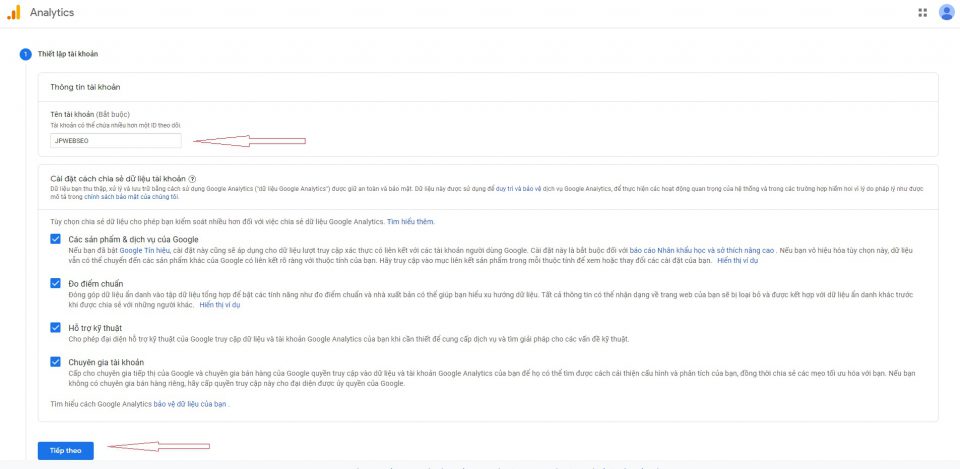
Nào chúng ta đến bước Thiết lập thuộc tính, khai báo Tên thuộc tính, Đơn vị tiền tệ, Múi giờ và nhấn tiếp theo
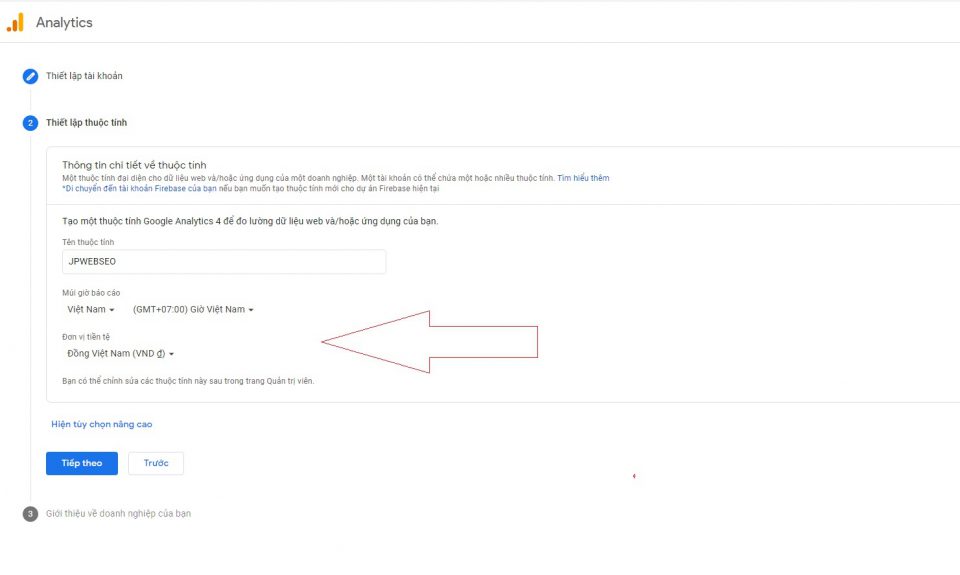
Tiếp theo, hãy khai báo thông tin doanh nghiệp và nhấn Tạo
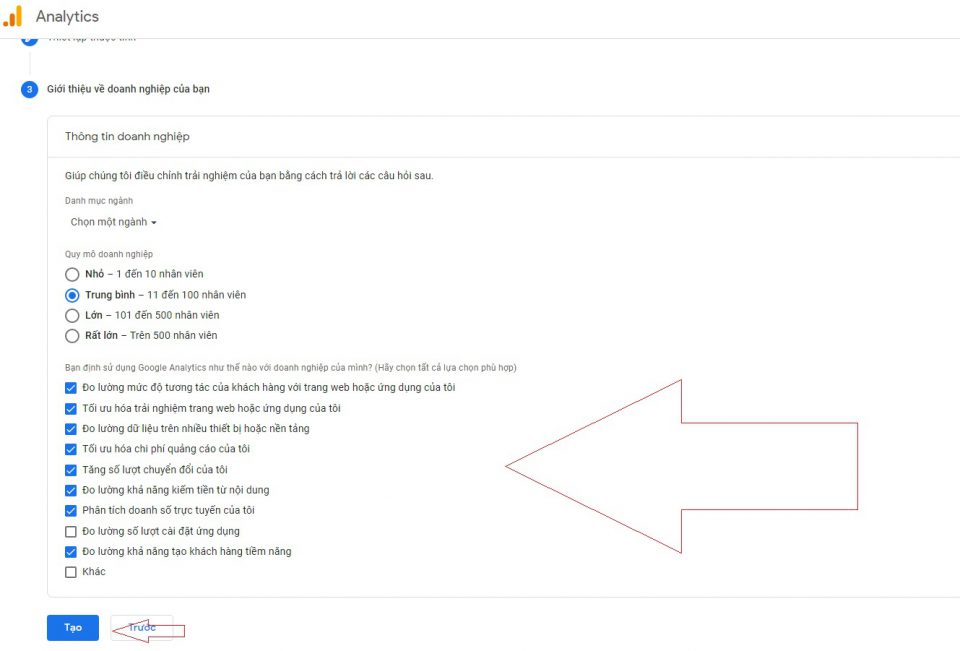
Tiếp theo, chấp nhận những các điều khoản của Google Analytics và nhấn Tôi chấp nhận
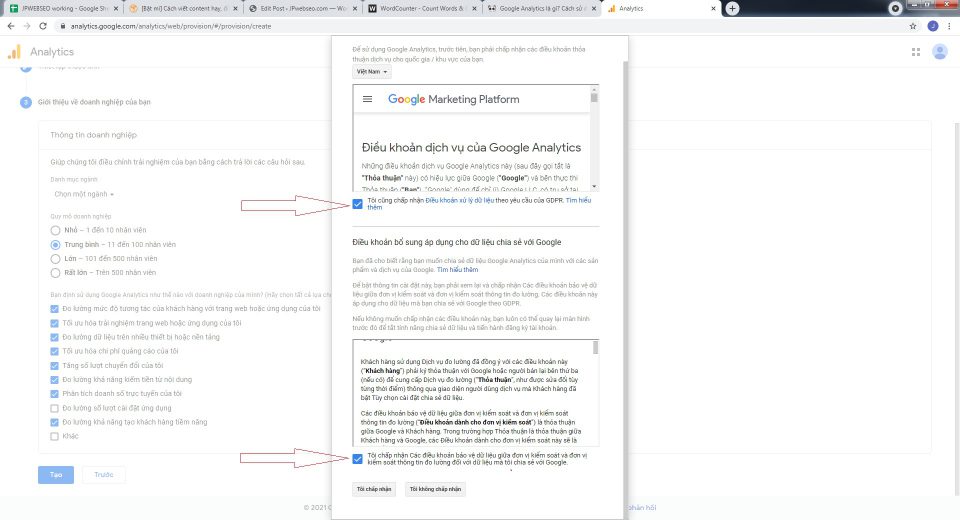
Done! Bạn đã tạo xong một tài khoản của Google Analytics, đây là giao diện đã được nâng cấp.
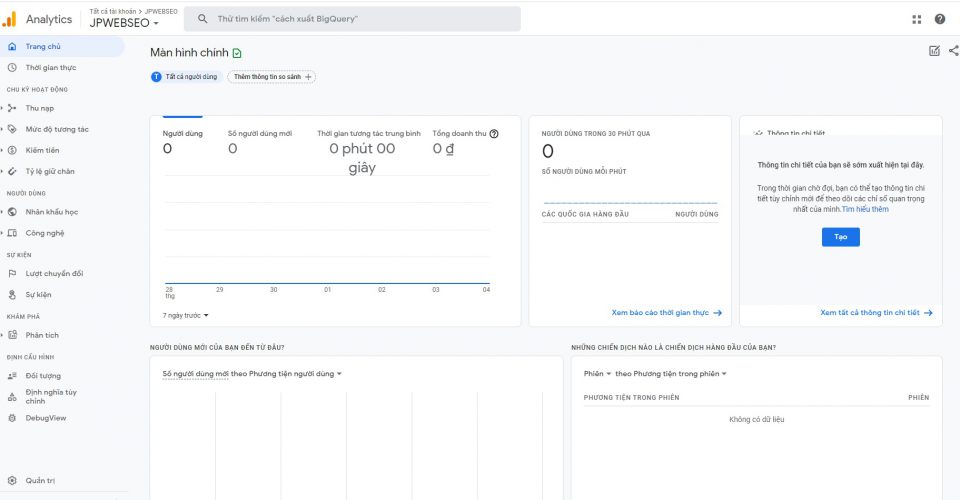
Lưu ý: Nếu bạn đã có một tài khoản Google Analytics rồi thì bạn có thể bỏ qua những bước trên và nhấn tạo thuộc tính mới ở danh mục quản trị tài khoản và khai báo những thông tin cần thiết.
5. Hướng dẫn cài đặt Google Analytics bằng Google Tag Manager
Cách này cần yêu cầu bạn phải có một tài khoản Google Tag Manager, nếu bạn chưa có tạo mới một tài khoản mới bằng Gmail tại đường dẫn này.
Bước thiết lập thông tin tài khoản.
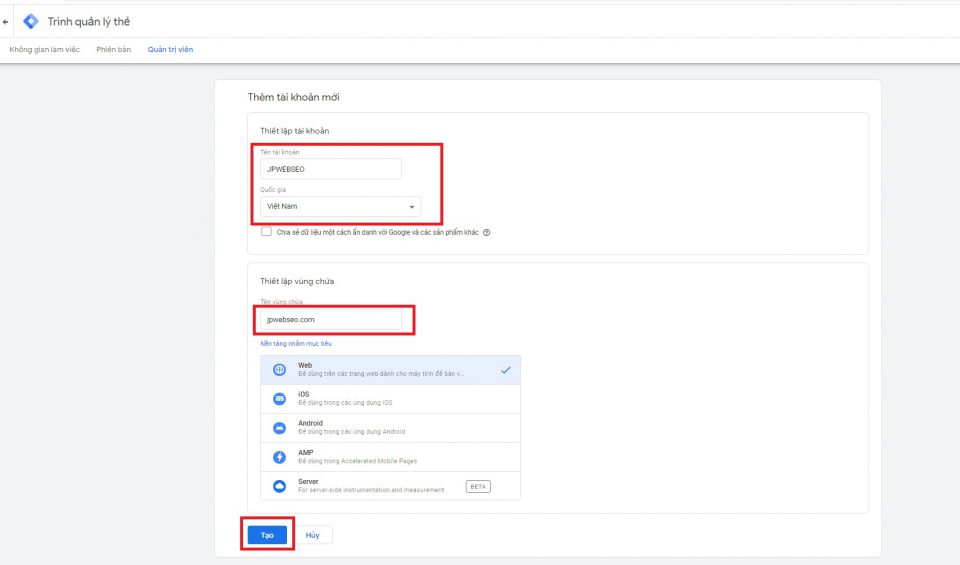
Sau khi đã tạo xong tài khoản, bạn sẽ nhận được một đoạn mã tracking dùng để thêm vào website (hướng dẫn cách thêm mã tracking vào website tại mục 5.1- bước 2)
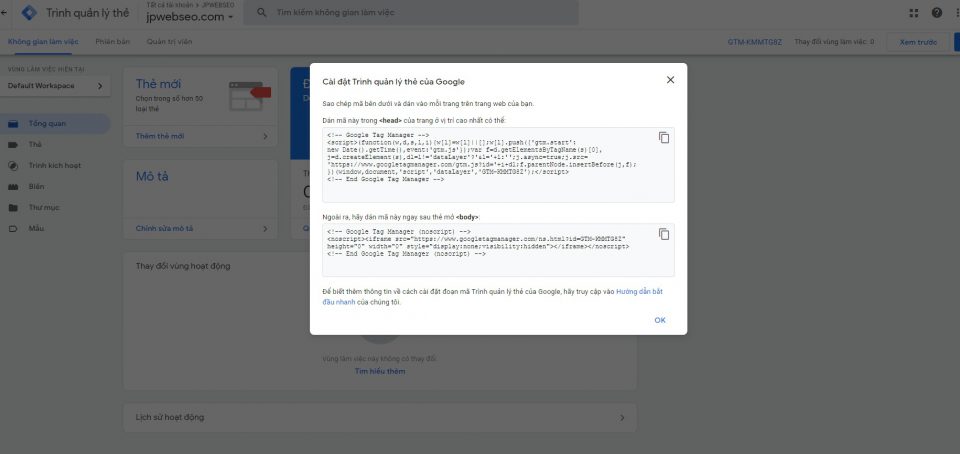
Tada, đây chính là giao diện của Google Tag Manager. Bây giờ bạn hãy chọn thêm thẻ mới để cấu hình và kích hoạt thẻ
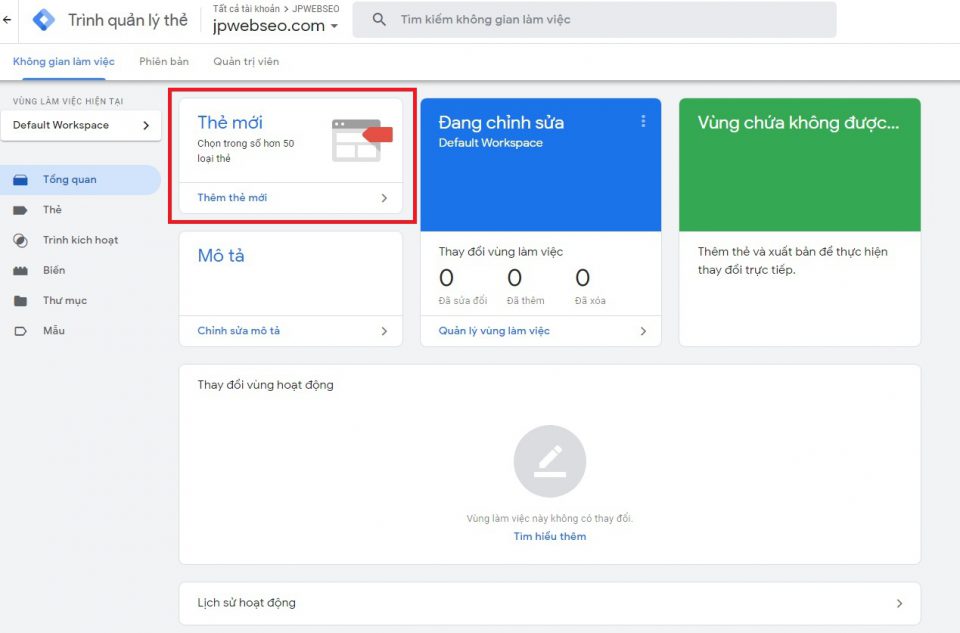
Chọn Cấu hình thẻ và bạn chọn Google Analytics: Cấu hình GA4
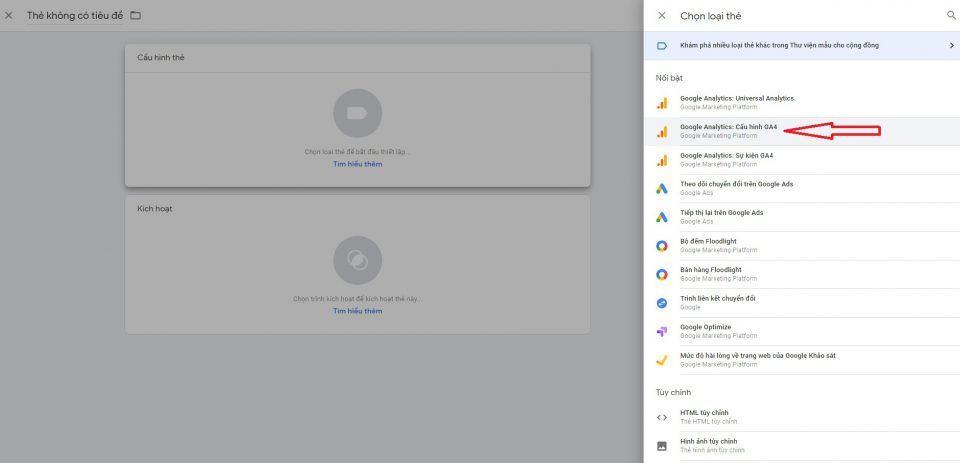
Bước này cần Mã đo lường, hãy bật tab Google Analytics và hãy làm theo hướng dẫn bên dưới.
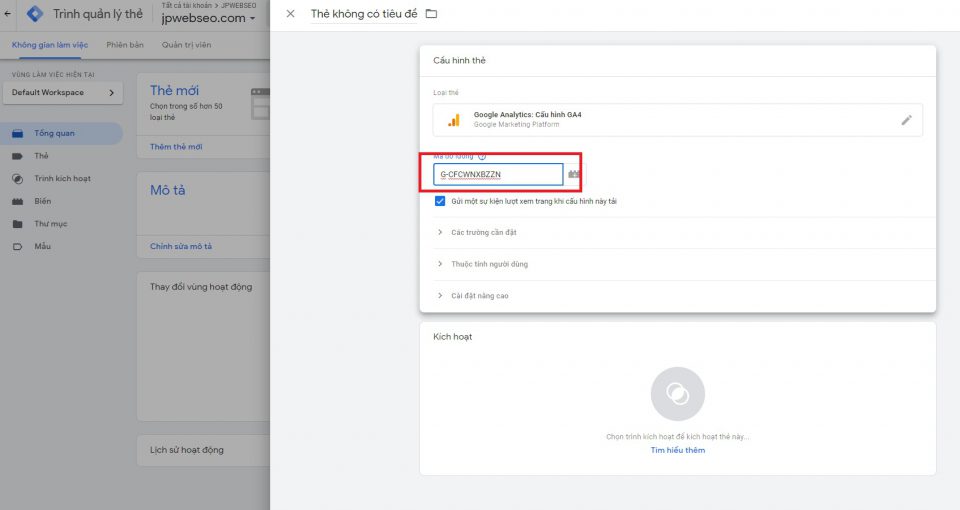
Tại giao diện Google Analytics, chọn danh mục quản trị viên, chọn luồng dữ liệu sau đó chọn Web.
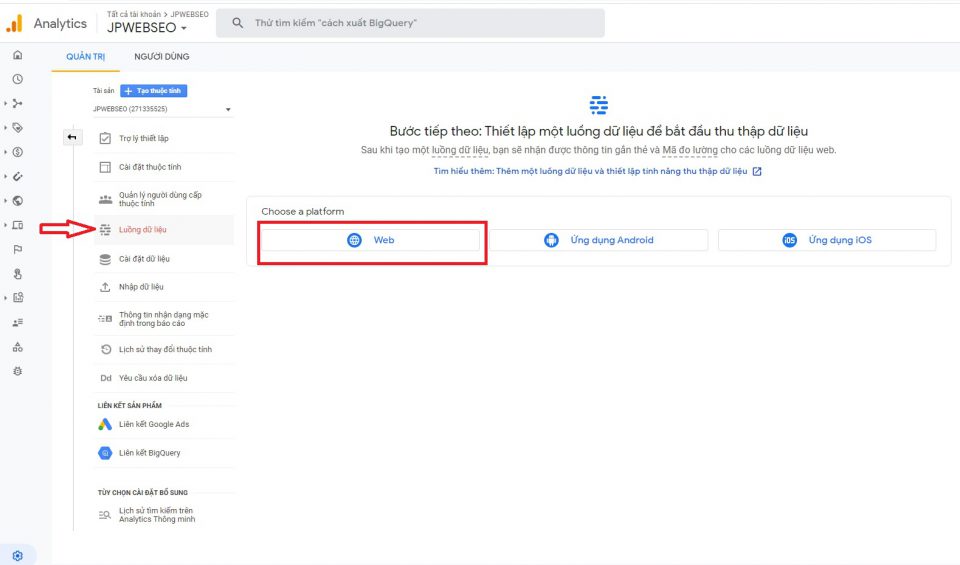
Điền URL và tên Website, lưu ý ở đây có 2 loại giao thức là http và https. Chọn https nếu website của bạn đã kích hoạt chứng chỉ SSL còn nếu chưa thì chọn http.
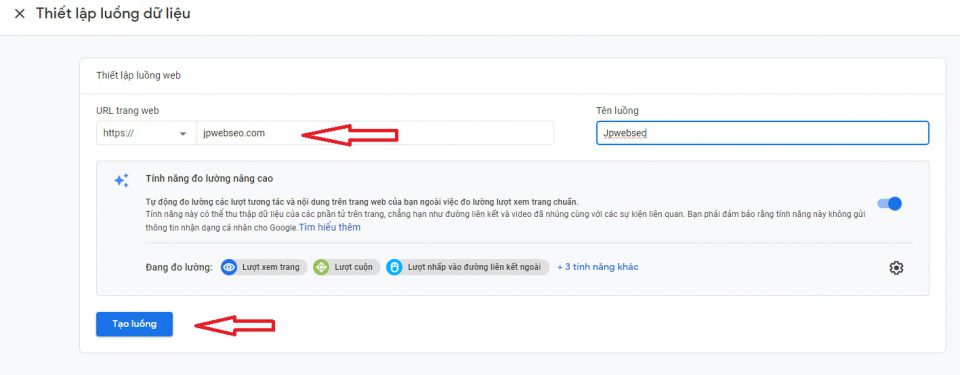
Sau khi đã tạo xong luồng dữ liệu, hãy sao chép mã đo lường bên Google Analytics và dán vào mã đo lường bên Google Tag Manager
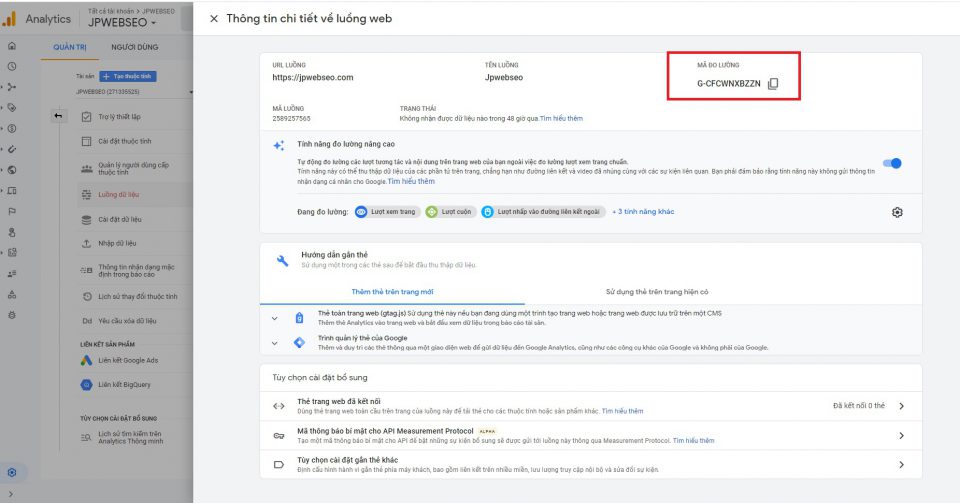
Sau khi điền xong mã đo lường, bạn nhấn vào chọn trình kích hoạt để kích hoạt thẻ bên dưới
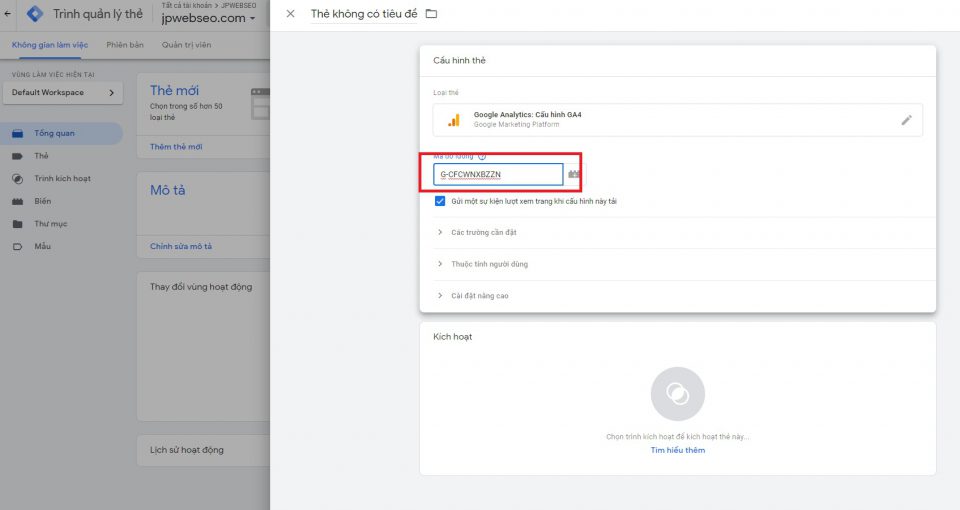
Sau đó chọn All Pages và Lưu là xong rồi
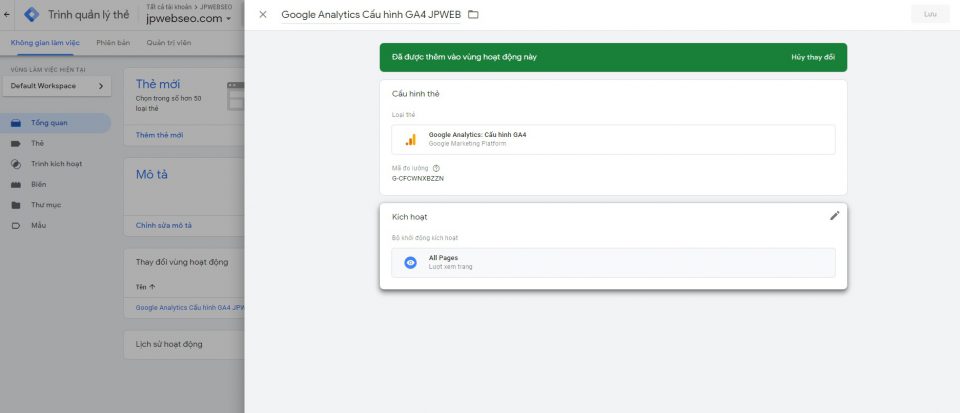
Cuối cùng chọn Gửi và xuất bản là đã xong.
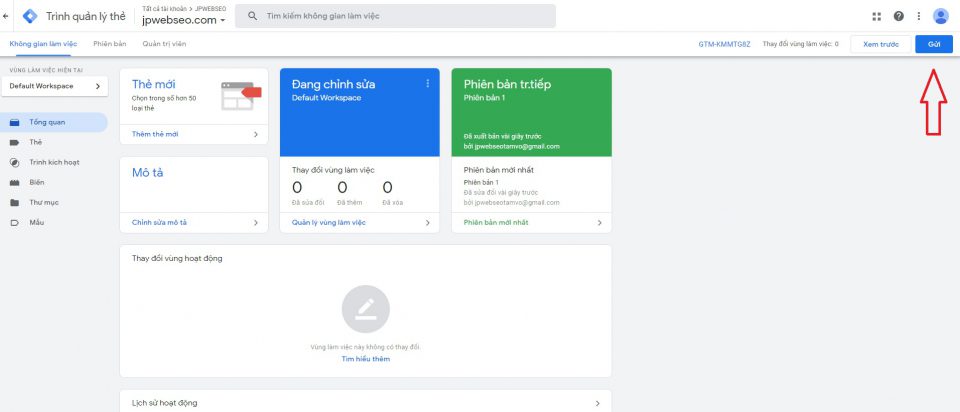
6. Hướng dẫn cách xem và sử dụng Google Analytics
Google Analytics sẽ cung cấp cho bạn hàng tá chỉ số liên quan đến website của bạn. Để có thể theo dõi và sắp xếp các chỉ số này, hãy tiếp tục theo dõi với JPWEBSEO nhé!
- Thống kê tổng quan: Vào Báo Cáo –> Trang tổng quan –> Trang tổng quan của tôi
Giúp bạn thấy được lưu lượng truy cập và các chỉ số liên quan như: tỷ lệ thoát trang trong ngày, thiết bị truy cập, hệ điều hành của người dùng, …
- Thống kê truy cập theo thời gian thực: Thời gian thực –> Tổng quan
Báo cáo cho biết hành vi hiện tại của người dùng đối với website, bao gồm các chỉ số như: trang được truy cập nhiều nhất, thời gian trung bình phiên, nguồn truy cập…
- Kiểm tra từ khóa dẫn người dùng đến trang web của bạn: Sức thu hút –> Từ khóa –> Cơ bản
Bảng từ khóa được người dùng tìm kiếm có dẫn về trang của bạn sẽ được Google Analytics cung cấp cùng với những chỉ số như tỷ lệ chuyển đổi, tần suất tìm kiếm.
- Tra cứu hành vi khách truy cập website: Hành vi –> Lưu lượng hành vi
Đây chính là bản báo cáo chi tiết hơn so với thống kê truy cập theo thời gian thực, giúp bạn nhận biết rõ ràng những vấn đề nằm ở đâu (bước nào khiến khách hàng thoát trang, vì đâu mà quá trình chuyển đổi mua hàng của bạn bị gián đoạn).
Vậy là ổn rồi bạn đã trở thành chuyên gia nghiên cứu website với Google Analytics rồi đấy.
>>> Tham khảo thêm: Các công cụ SEO miễn phí và hiệu quả
7. Hệ thống cấu trúc tài khoản của Google Analytics
Phần này sẽ giúp bạn hiểu rõ hơn về tài khoản Google Analytics mục đích để biết cách thiết lập tài khoản bảo mật hơn và nhiều tính năng hơn.
Một tài khoản Google Analytics bao gồm 3 phần Thuộc Tính / Tài khoản / Chế độ xem như hình dưới đây.
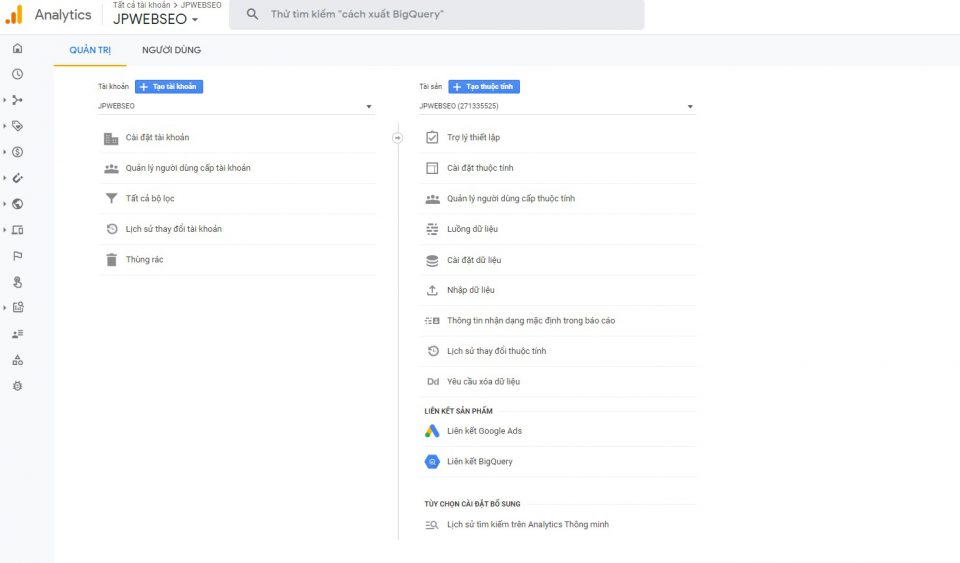
Tài khoản (account)
Mục này sẽ cho phép bạn tiếp cận gần 50 thuộc tính khác nhau, giúp bạn có thể tùy biến từng thuộc tính cho tài khoản theo yêu cầu. Hãy thống nhất và sử dụng 1 thuộc tính lâu dài nếu bạn là người mới sử dụng Google Analytics.
Thuộc tính (property)
Mục này sẽ cho phép bạn sở hữu một loại mã theo dõi kích hoạt được nhận diện bởi các con số ID có mẫu như sau: UA-79918216-1 (mã này là duy nhất và bạn không thể điều chỉnh được)
- Số ở cuối là số thuộc tính.
- Dãy số ở giữa là số tài khoản.
Chế độ xem (view)
View này sẽ cho phép bạn định dạng cách bạn xem số liệu trên Analytics. Có rất nhiều thuộc tính xem báo cáo, mỗi thuộc tính ấy sẽ cho phép bạn xem đến 25 số liệu. Hãy duy trì một thuộc tính duy nhất để có thể tránh dữ liệu bị thao túng theo sự thay đổi của chế độ người xem nhé.
8. Quy trình hoạt động của GA
Quy trình hoạt động của Analytics (GA) bao gồm 4 bước sau: Data Collection –> Configuration –> Processing –> Reporting
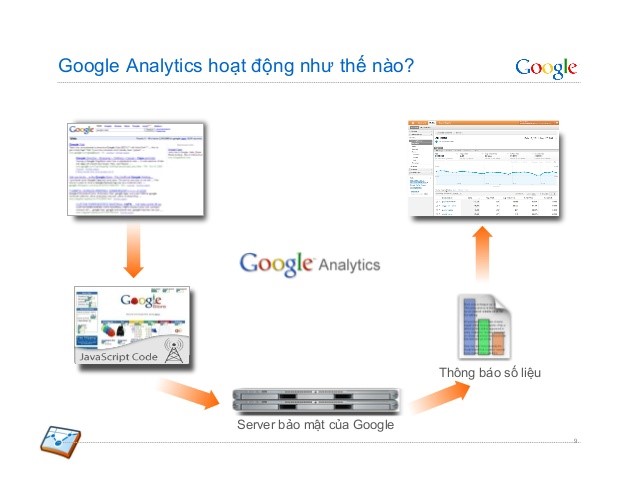
- Data Collection: thu thập dữ liệu liên quan tới trang web bạn bằng đoạn mã JavaScript được cài sẵn ở bước cài đặt. Các cookies người dùng (nơi chứa những thông tin nhân khẩu học và thông tin thiết bị của người dùng) cùng với hành vi của người dùng trên website cũng sẽ được đoạn mã JavaScript này thu thập lại để gửi qua máy chủ của Google.
- Configuration: Vận chuyển một đống dữ liệu sơ cấp đã kể trên thành dữ liệu thứ cấp để chuẩn bị xuất thành báo cáo website cho bạn.
- Processing: Google sẽ cho phép doanh nghiệp của bạn lựa chọn các chỉ số mà họ muốn theo dõi. Cấu trúc báo cáo cũng sẽ được doanh nghiệp quyết định thông qua các thuộc tính View.
- Reporting: Tiến hành tổng hợp và kết xuất báo cáo đầy đủ cho website của doanh nghiệp
9. Kết luận về Google Analytics
Google Analytics là một công cụ phân tích website cực kỳ hay, giúp các quản trị viên website có thể theo dõi tình trạng web hiện tại của mình để điều hướng kế hoạch tốt hơn.
JPWEBSEO mong rằng, bài viết phân tích chuyên sâu cùng những hướng dẫn chi tiết cách sử dụng này sẽ giúp rất nhiều ae làm SEO hoặc marketing online có thể hiểu rõ Google Analytics là gì? và cách sử dụng Google Analytics thành thạo hơn giúp thúc đẩy bán hàng tốt hơn.
JPWEBSEO chúc bạn thành công hơn nữa nhé!
>>>Xem thêm: SEM là gì, SEM khác SEO như thế nào?
 webmaster@joomlagroup.com
webmaster@joomlagroup.com